Dialogfeld "RTF"/"DOC"/"DOCX"
In diesem Dialogfeld können Sie Einstellungen im RTF-, DOC- oder DOCX-Format festlegen.
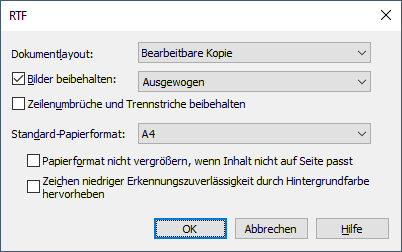

Sie können folgende Parameter zum Speichern des erkannten Texts in RTF-, DOC-, DOCX-Dateien und zum Senden an Microsoft Word festlegen:
| Name der Option | Beschreibung der Option |
| Bereich Dokumentlayout | |
|
Dokumentlayout (Dropdownliste) |
Legt die Beibehaltung des Layouts fest. Folgende Optionen sind verfügbar:
|
| Bilder beibehalten |
Wählen Sie diese Option aus, damit Bilder im erkannten Text übernommen werden. Diese Option ist in der Standardeinstellung ausgewählt.
|
| Zeilenumbrüche und Trennstriche beibehalten | Die Anordnung der Textzeilen des Ausgangsdokuments wird im Ausgabetext beibehalten. |
| Bereich Standard-Papierformat | |
|
Standard-Papierformat (Dropdownliste) |
Legt das Papierformat zum Speichern im RTF-, DOC- oder DOCX-Format fest..
|
| Papierformat nicht vergrößern, wenn Inhalt nicht auf Seite passt | Wählen Sie diese Option aus, wenn die Größe der Seite nicht automatisch vergrößert werden soll, um an den erkannten Text angepasst zu werden. |
| Zeichen niedriger Erkennungszuverlässigkeit durch Hintergrundfarbe hervorheben | Wählen Sie diese Option aus, wenn nicht eindeutig erkannte Symbole durch Hintergrundfarbe hervorgehoben werden sollen. |
| Kompatibilität mit Microsoft Word 97-2003 (*.doc) | Wählen Sie diese Option, wenn Sie Microsoft Word-Ausgabedokumente im DOC-Format speichern möchten. |
| Vorhandene Dokument-Metadaten entfernen | Entfernt die ursprünglichen Metadaten aus dem Dokument, einschließlich Titel, Autor, Tags usw. |
 Hinweis. Damit Dokumente in Arabisch korrekt angezeigt werden, muss in Microsoft Office Arabisch als Bearbeitungssprache ausgewählt werden. Um die Sprache manuell auszuwählen, öffnen Sie den Startbildschirm, klicken auf Microsoft Office -> Office-Spracheinstellungen und fügen Arabisch der Liste von Bearbeitungssprachen hinzu.
Hinweis. Damit Dokumente in Arabisch korrekt angezeigt werden, muss in Microsoft Office Arabisch als Bearbeitungssprache ausgewählt werden. Um die Sprache manuell auszuwählen, öffnen Sie den Startbildschirm, klicken auf Microsoft Office -> Office-Spracheinstellungen und fügen Arabisch der Liste von Bearbeitungssprachen hinzu.
Weitere Informationen
26.03.2024 13:49:48